
Mēs jau esam publicējuši par WiFi modulis par Arduino citreiz, bet šoreiz runa ir par moduli ESP32-CAM, ESP32 WiFi modulis ar nelielu iebūvētu video kameru. Tas ļauj jaunām funkcijām, piemēram, novērošanai vai attālinātai spiegošanai, uzņemt visu, kas notiek, kad jūs tur neesat, un nosūtīt to uz jebkuru ierīci ierakstīšanai vai lai varētu redzēt uz vietas.
Gandrīz viss WiFi moduļa teiktais, par kuru mēs jau runājām, būs derīgs arī šim modulim, tikai tas, ka papildus tam ir dažas nelielas īpatnības integrēta kamera. Bet visu, kas jums jāzina, mēs jums parādīsim šajā ceļvedī ...
Kas ir ESP32-CAM?
El ESP32-CAM Tas ir modulis, kuru varat izmantot ar daudziem projektiem un ar Arduino. Tas ir pilnīgs modulis ar integrētu mikrokontrolleru, kas var padarīt to darboties patstāvīgi. Papildus WiFi + Bluetooth savienojamībai šim modulim ir arī integrēta videokamera un microSD slots glabāšanai.
Šis modulis nemaz nav dārgs, un jums tas var būt daudz lietojumu. Sākot no dažām vienkāršām IoT, līdz citām, kas ir vairāk attīstītas attēlu uzraudzībai un atpazīšanai, izmantojot AI, un pat kā uzraudzības sistēmu, lai pārbaudītu, kas notiek vietā attālināti, lai kur jūs atrastos ...
Pērciet vienu
ESP32-CAM modulis nemaz nav dārgs, kā jau teicu, par dažiem eiro tādu var dabūt. Un jūs to varat viegli atrast dažos specializētos veikalos vai Amazon. Piemēram, šeit ir daži ieteikumi par labu cenu:
- ESP32-CAM modulis
- Divas ESP32-CAM vienības lai uzstādītu daudzpunktu novērošanas ierīci.
- ESP32-CAM ar antenu 8 dBi divjoslu un kabelis lielākam pārklājuma diapazonam.
- Ja jums jau ir ESP32 modulis un vēlaties tikai kameru, varat nopērciet to atsevišķi.
- Un, ja vēlaties, lai darbs ar USB būtu pilnīgāks: Netika atrasts neviens produkts.
Kā redzat, tas nav dārgi ...
ESP32-CAM tehniskie parametri (datu lapa)
ESP32-CAM modulim ir daži tehniskie parametri ļoti interesanti, ka jūs varat redzēt datu apkopojums ražotājs. Šeit es apkopoju svarīgākos:
- Savienojumi: WiFi 802.11b / g / n + Bluetooth 4.2 ar BLE. Atbalsta attēlu augšupielādi, izmantojot WiFi.
- Savienojumi: UART, SPI, I2C, Un PWM. Tam ir 9 GPIO tapas.
- Pulksteņa frekvence: līdz 160Mhz.
- Mikrokontrolleru skaitļošanas jauda: līdz 600 DMIPS.
- atmiņa: 520 KB SRAM + 4 MB PSRAM + SD kartes slots
- Ekstras: ir vairāki miega režīmi, programmaparatūru var atjaunināt, izmantojot OTA, un gaismas diodes iebūvētās zibatmiņas izmantošanai.
- Camera: Atbalsta OV2640 kameras, kuras var iegādāties komplektā vai iegādāties atsevišķi. Šāda veida kamerām ir:
- 2 MP uz sensora
- 1622 × 1200 px UXGA masīva izmērs
- Izvades formāts YUV422, YUV420, RGB565, RGB555 un 8 bitu datu saspiešana.
- Attēlu var pārsūtīt no 15 līdz 60 kadriem sekundē.
Piepildījums
El pinout ESP32-CAM ir ļoti vienkārša, kā redzat iepriekšējā diagrammā. Kamera ir pievienota savienotājam, kas tai ir iespējots. Tad ar Arduino piemēru jūs labāk sapratīsit, kā tas ir savienots un kam katrs ir domāts, lai gan jūs jau varat gūt ideju.
Jūs varat izmantot FTDI ārējais adapteris lai savienotu šo moduli un atvieglotu tā vadību. Tas ļauj ESP32-CAM elektroinstalācijas vietā izmantot miniUSB tipa portu. Lai izmantotu kādu no šiem moduļiem, varat to savienot šādi:
- Konfigurējiet FTDI moduli darbam ar 3.3v.
- Pārslēdziet ESP0-CAM moduļa GPIO tapu 32 un GND.
- Moduļa 3v3 tapai jābūt savienotai ar FTDI Vcc.
- Moduļa GPIO 3 (UOR) nonāks FTDI TX.
- Moduļa GPIO 1 (U0T) nonāk FTDI RX.
- Un otrs ESP32-CAM GND ar FTDI moduļa GND.
Tagad jums tāds ir USB tipa interfeiss, kas var atvieglot jūsu projekta savienošanu ...
Integrācija ar Arduino IDE
Līdz integrēt ar FTDI, savienojums ir ļoti vienkāršs. Jums vienkārši jāveic šādas darbības:
- Pievienojiet ESP5-CAM moduļa 32v savienojumu ar FTDI moduļa Vcc.
- Savienojiet ESP32-CAM moduļa GND ar FTDI moduļa GND.
- TX0 no FTDI plates iet uz GPIO 3 (U0RXD).
- RXI no FTDI plates iet uz GPIO 1 (U0TXD).
- Apiet ESP0-CAM plates GPI32 un GND.
Tagad to var savienot ar datoru, izmantojot USB kabeli, izmantojot FTDI moduli. Vēl viena iespēja ir savienojiet to arduino tieši, neizmantojot FTDI moduli. Bet redzēsim gadījumu ar FTDI, kas lielākajā daļā gadījumu ir labāks ...
L soļi, kas jāievēro lai konfigurētu un ieplānotu visu darbam:
- Lai augšupielādētu kodu uz tāfeles, jums tas ir jādara pievienojiet USB uz datoru.
- Nākamais solis ir instalēt ESP32 bibliotēka lai varētu izmantot šo. Lai to izdarītu, no Arduino IDE dodieties uz Fails> Preferences> Tur laukā, lai pievienotu URL, pievienojiet: https://dl.espressif.com/dl/package_esp32_index.json un noklikšķiniet uz Labi. Tagad dodieties uz Rīki> Dēlis> Dēļu pārvaldnieks> meklējiet ESP32 un nospiediet instalēt "ESP32 by Espressif Systems".
- Tad atveriet Arduino IDE > Rīki> Dēļi> atlasiet AI-Thinker ESP32-CAM (lai šī opcija tiktu parādīta izvēlnē, jums ir jābūt instalētam ESP32 papildinājumam). Pēc tam dodieties uz Rīki> Ports un atlasiet COM, kur ir pievienota jūsu dēlis.
- Tagad Tu vari augšupielādēt skici uz tāfeles, lai tas būtu vienkārši, izmantojiet vienu no piemēriem skatiet Fails> Piemērs> ESP32> Kamera> CameraWebServer. Kad tas ir izdarīts, kad parādās paziņojums, ka tas ir veiksmīgi ielādēts, noņemiet kabeli no GND GPIO tapas 0 un nospiediet uz tāfeles pogu Atiestatīt.
- Visbeidzot, jūs varat izmantot un sākt skatiet rezultātus tīmekļa saskarnē ... Kad to palaižat, tas uz monitora parādīs URL ar IP, kas jums jāievieto tīmekļa pārlūkprogrammā, lai piekļūtu. No tā jūs varat pielāgot parametrus un redzēt, kas redzams no kameras sensora.
Acīmredzot jūs varat dari daudz vairāk izmantojot šī moduļa WiFi un Bluetooth iespējas. Atcerieties, ka robeža ir jūsu iztēle. Šeit es jums vienkārši parādīšu vienkāršu ievadu ...
Vairāk informācijas - Bezmaksas Arduino kurss
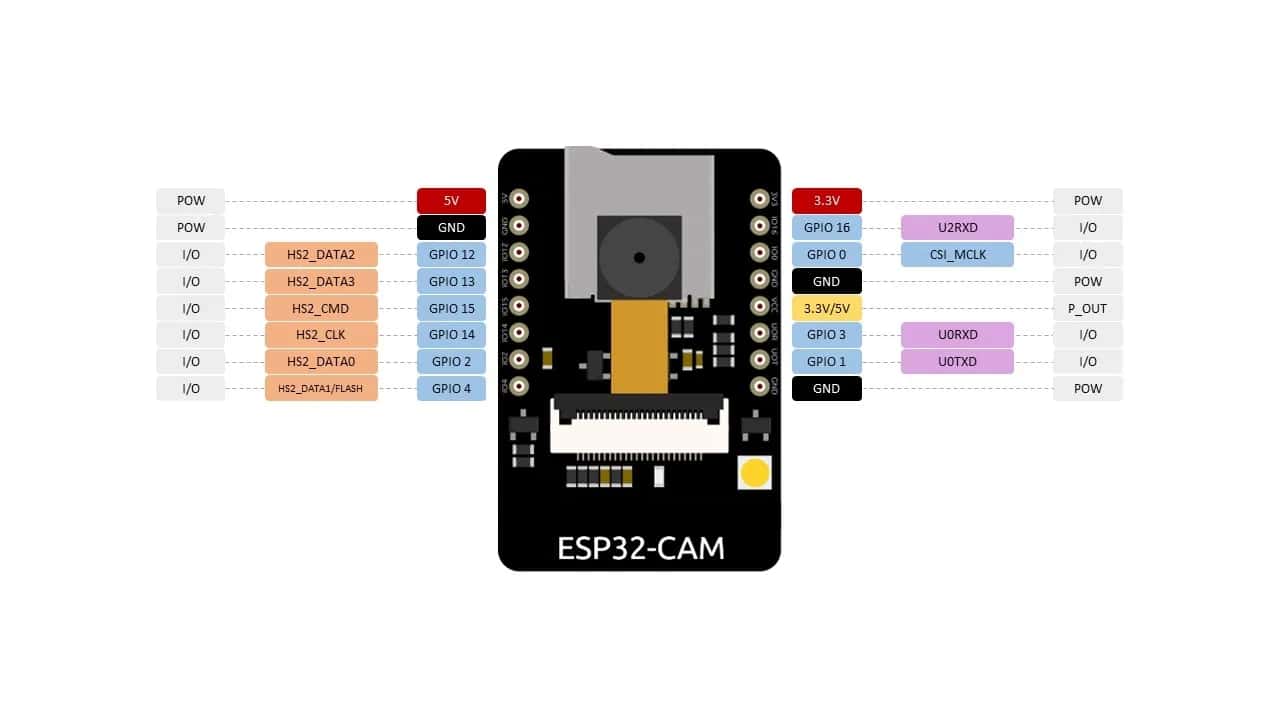
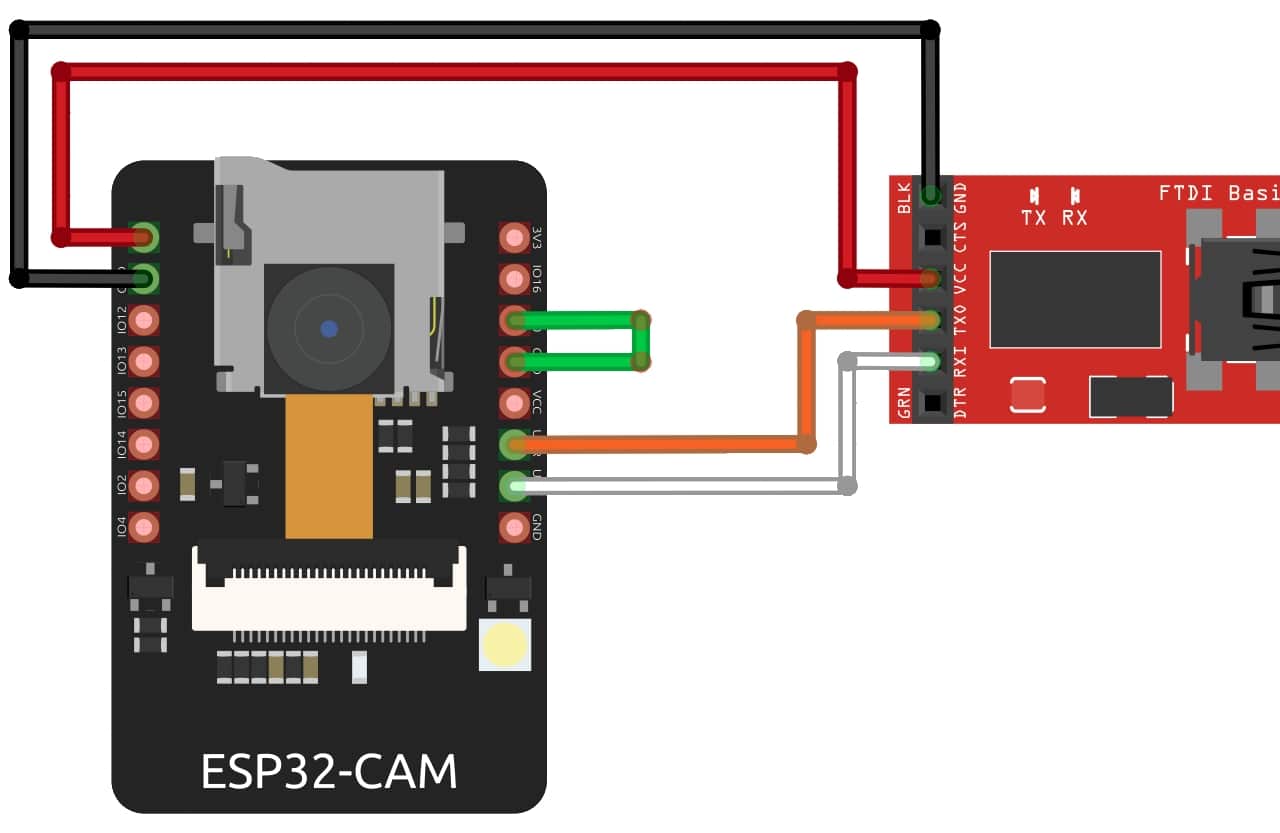
Labdien.
Viss ir lieliski izskaidrots, un programma tiek ielādēta perfekti, taču, atiestatot ESP32, lai seriālā monitorā noteiktu Wi-Fi, vienmēr tiek parādīta tā pati kameras kļūda:
E (873) kamera: kameras zonde neizdevās ar kļūdu 0x105 (ESP_ERR_NOT_FOUND)
Kameras iniciēšana neizdevās ar kļūdu 0x105
Kas var notikt?
Paldies jau iepriekš.
Hello,
Visticamāk, tas ir saistīts ar kameras moduļa savienotāju vai nepareizu barošanu.
Mēģiniet pārbaudīt šīs divas lietas.
Sveiciens.
LABRĪT, MAN IR ESP32 KAMERA, UN AUGšupielādējot kodu, MODULIS NEATrod NE URL, ne IP.
ES PROGRAMMĒJU TO AR ESP CAM MB
VAI VARAT MAN PALĪDZĒT, ES ESMU TAS SAUKUMS?
Paldies.